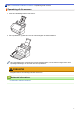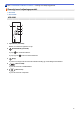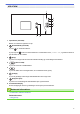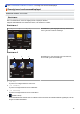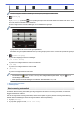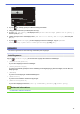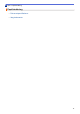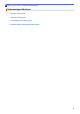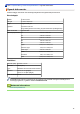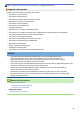Online User's Guide
Table Of Contents
- Online brugsanvisning ADS-2200/ADS-2700W
- Indholdsfortegnelse
- Inden du tager din Brother-maskine i brug
- Præsentation af Brother-maskinen
- Papirhåndtering
- Scan (Scanning)
- Før scanning
- Scanning med knappen Scan på Brother-maskinen
- Lagring af scannede dokumenter på computeren
- Gem scannede dokumenter på et USB-flashdrev
- Afsendelse af scannede data til en e-mailserver
- Opsætning af adressebogen
- Scan til FTP
- Scan til SFTP
- Scan til netværk
- Webtjenester til scanning på dit netværk (Windows 7, Windows 8 og Windows 10)
- Scanningsindstillinger med touchskærm
- Begrænsning af scanningsfunktioner fra eksterne enheder
- Scanning fra din computer (Windows)
- Scanning fra din computer (Mac)
- Netværk
- Understøttede, grundlæggende netværksfunktioner
- Netværksadministrationssoftware og hjælpeprogrammer
- Flere metoder til konfiguration af din Brother-maskine til et trådløst netværk
- Før konfiguration af din Brother-maskine til et trådløst netværk
- Konfigurer maskinen til et trådløst netværk med éttryks-metoden i Wi-Fi Protected Setup™ (WPS)
- Konfigurer maskinen til et trådløst netværk med PIN-metoden i Wi-Fi Protected Setup™ (WPS)
- Konfigurer maskinen til et trådløst netværk med brug af konfigurationsguiden på maskinens kontrolpanel
- Brug Wi-Fi Direct®
- Scan fra din mobilenhed vha. Wi-Fi Direct
- Konfiguration af dit Wi-Fi Direct-netværk
- Oversigt over Wi-Fi Direct-netværkskonfiguration
- Konfiguration af Wi-Fi Direct-netværk vha. enkelttryk-metoden
- Konfigurer Wi-Fi Direct-netværket med éttryks-metoden i Wi-Fi Protected Setup™ (WPS)
- Konfiguration af Wi-Fi Direct-netværk vha. PIN-metoden
- Konfiguration af Wi-Fi Direct-netværk med PIN-metoden for Wi-Fi Protected Setup™ (WPS)
- Manuel konfiguration af Wi-Fi Direct-netværk
- Avancerede netværksfunktioner
- Tekniske oplysninger til avancerede brugere
- Sikkerhed
- Fejlfinding
- Rutinemæssig vedligeholdelse
- Maskinindstillinger
- Appendiks
0 1 2 Maks.
Du kan konfigurere trådløse indstillinger ved at trykke på knappen Trådløs status.
5. ([Genveje])
Tryk [Genveje] og derefter for at oprette genveje til mest anvendte funktioner såsom Scan til PC, Scan
til E-mail, Scan til USB eller andre funktioner.
Du kan hurtigt scanne med de indstillinger, du har indstillet som genveje.
-1/5-
IndstillingerScan
Genveje
Tryk på d eller c for at vise de andre genvejsskærme.
Der findes fem genvejsskærmbilleder med op til fire genveje på hver fane. I alt kan der oprettes 20 genveje.
6. ([Indstillinger])
Tryk for at få adgang til menuen Indstillinger.
7. [til e-mail server]
Tryk her for at vælge funktionen Scan til e-mailserver.
8. [til USB]
Tryk her for at vælge funktionen Scan til USB.
9. [WS Scan]
Tryk her for at tilgå funktionen WS Scan.
• Advarselsikonet vises, når der er en fejl- eller vedligeholdelsespåmindelse. Tryk på for at
vende tilbage til Klar tilstand.
• Dette produkt anvender skrifttypen fra ARPHIC TECHNOLOGY CO., LTD.
>> Start scanning automatisk
>> Indstillingsmenu
Start scanning automatisk
Funktionen Start scanning automatisk giver dig mulighed for at starte en scanning automatisk, så snart der
lægges et dokument i ADF’en.
Hvis du vil bruge Start scanning automatisk, skal du først oprette en genvej til Start scanning automatisk og
derefter aktivere indstillingen Start scanning automatisk i Generel opsætning:
1. Tryk på [Genveje].
2. Tryk på d én gang for at vise [Start auto Scan].
11